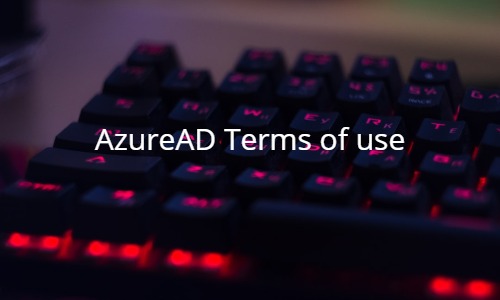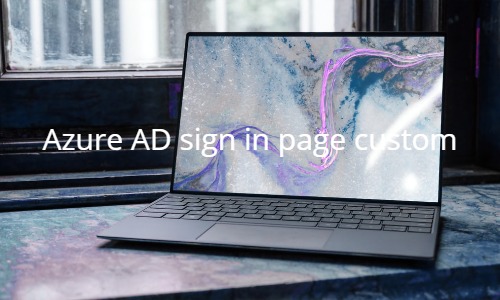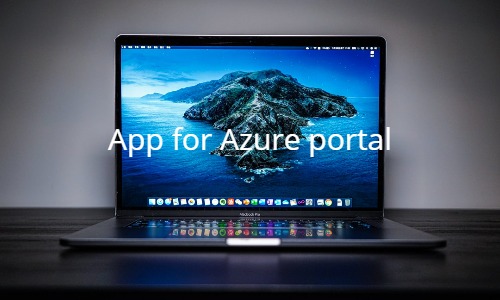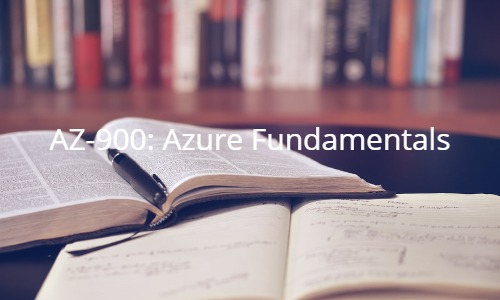オンプレAD(Active directory)の担当者がAzureAD(Active directory)の担当者に昇格し、クラウド基盤の認証基盤(Identity as a Service)に挑むシリーズ
AzureADは自分のテナントにゲストとして社外のユーザを招待して共同作業する仕組みがあります。
ゲストを招待するにはセキュリティー面での考慮等、どこまで実施するのかは導入する企業毎に検討する必要があるのですが、今回はゲストを招待したときに利用規約に同意させる機能があるのでこちらを設定してみました。
企業内でも特定のアプリケーションを利用させるときにセキュリティー文書に同意させているようなケースがあると思いますが、そういった場面でも利用することができそうです。
利用規約の設定
- AzureADポータルにサインインします。
- 以下に移動します
ホーム>テナント>External Identities > 利用規約
- 新しい条件をクリックし以下のように設定します
今回はすべてのゲストに対して初回アクセスしようとする場合に利用規約を表示させようと思うので条件付きアクセスで利用規約の表示コントロールするようにします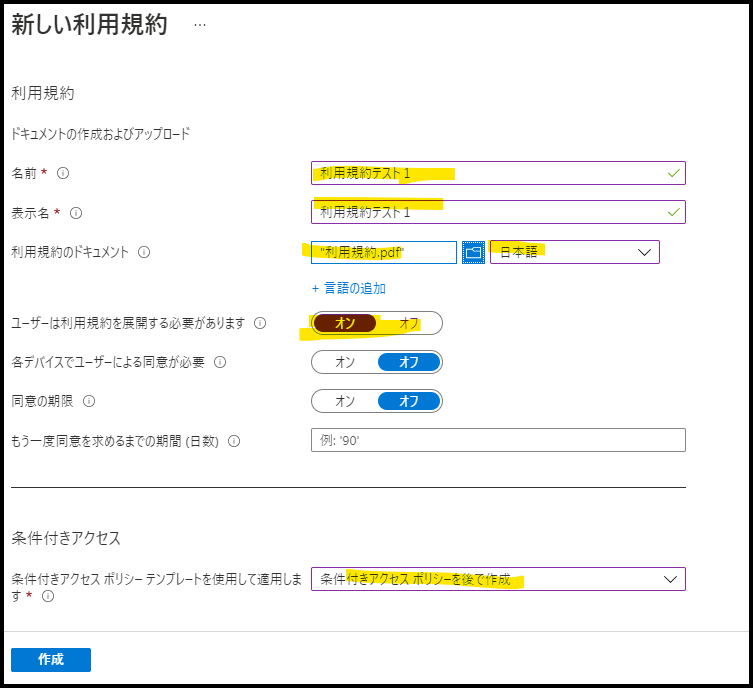
- 作成した利用規約が画面に表示されます

- 以下に移動して条件付きアクセスを作成します
ホーム > テナント > セキュリティ > 条件付きアクセス条件付きアクセスはすこし癖のある仕様なので設定するときは十分に注意が必要です。誤った変更はドメイン全体に大きな影響を与えます
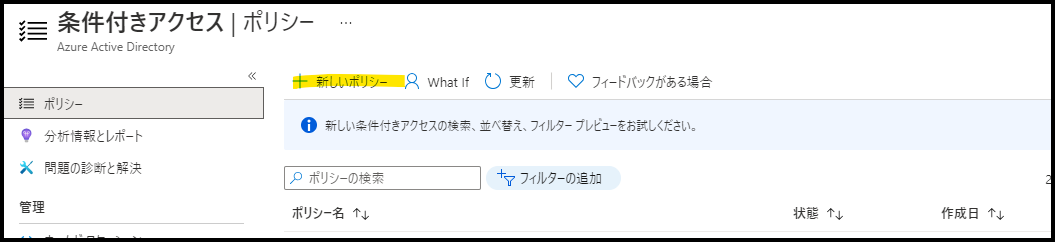
- 以下のように設定します
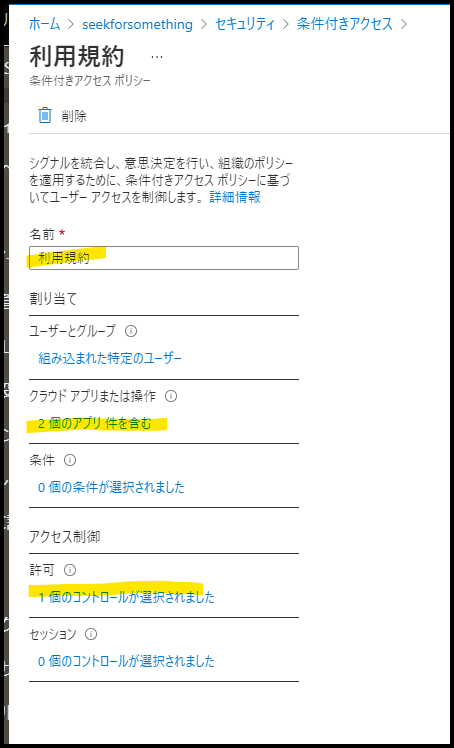
- すべてのゲストユーザに適用します
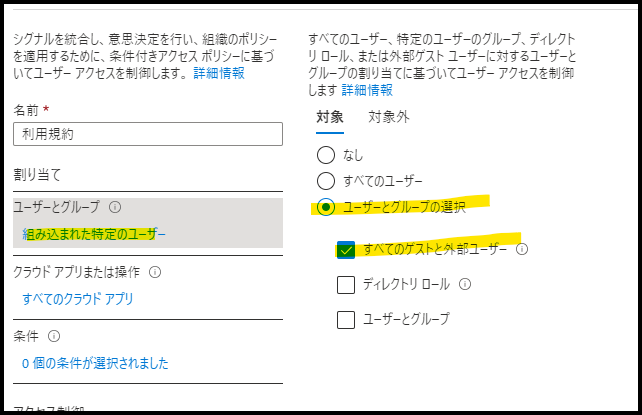
- すべてのクラウドアプリに今回は適用します
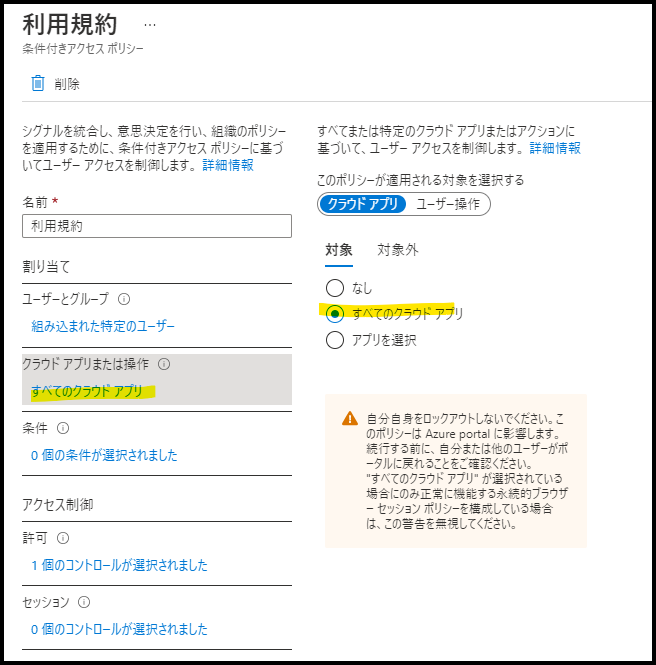
-
アクセス制御を設定します
 これで保存すればOKです
これで保存すればOKです
ゲストユーザで招待されているテナントのリソースにアクセス
今回はAzure Portalで試してみます
- ゲスト招待されているテナントにアクセスしてみます
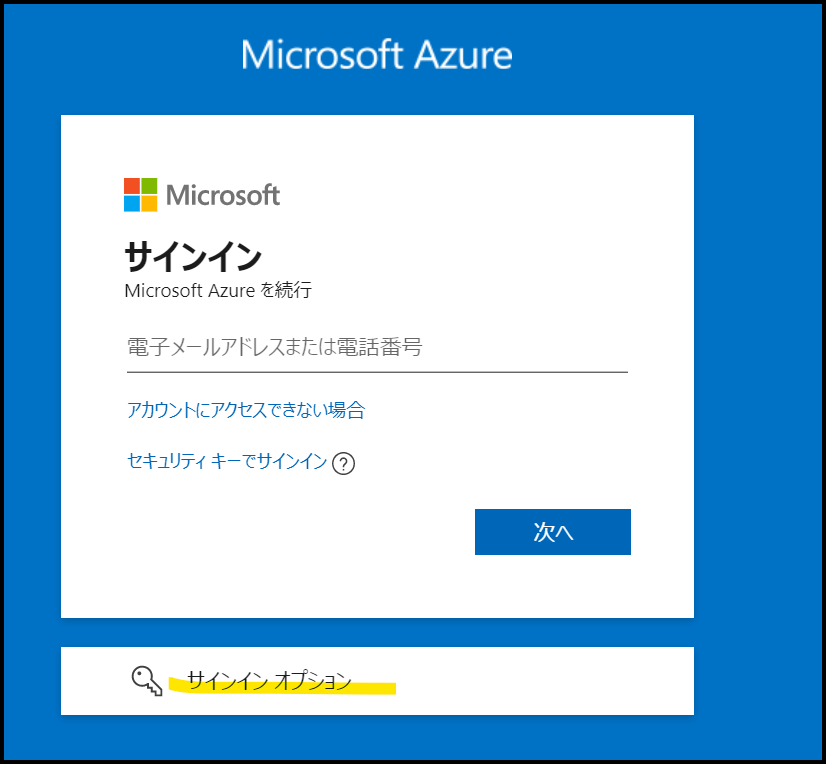
- 組織へのサインインを選択します
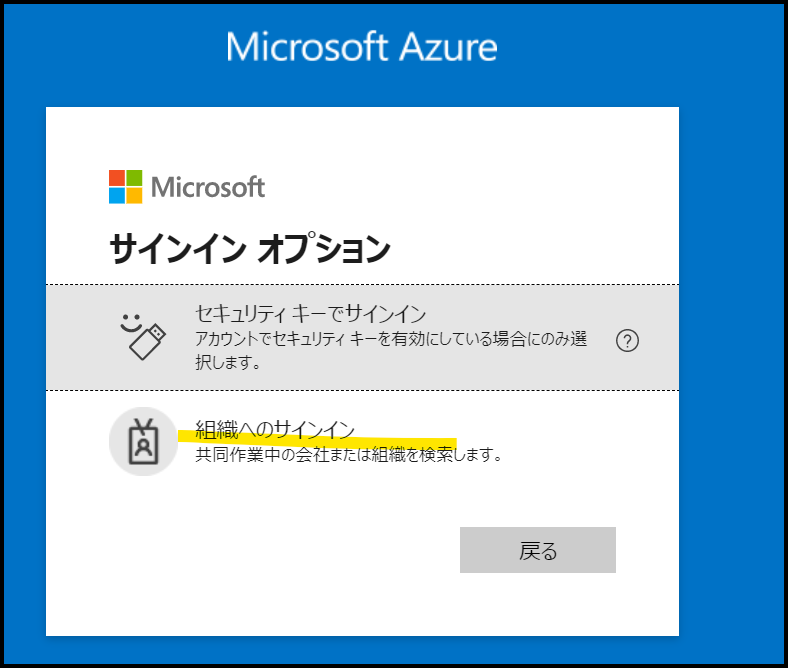
- ドメイン名を入力します
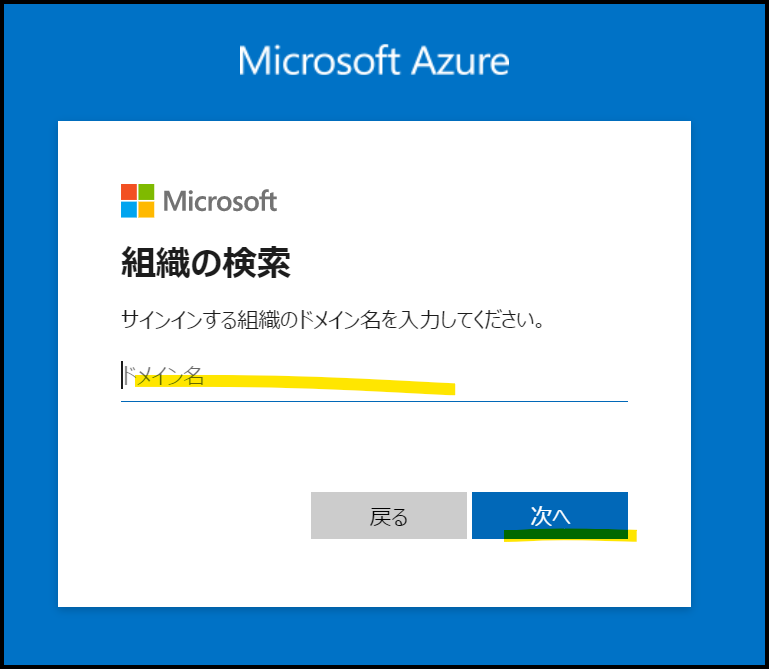
- サインインします

- パスワード入力します
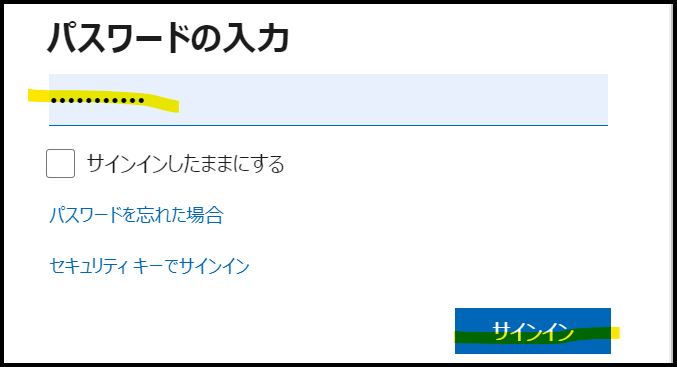
利用規約への同意
- 利用規約が表示されます

- 利用規約の表示を促されます
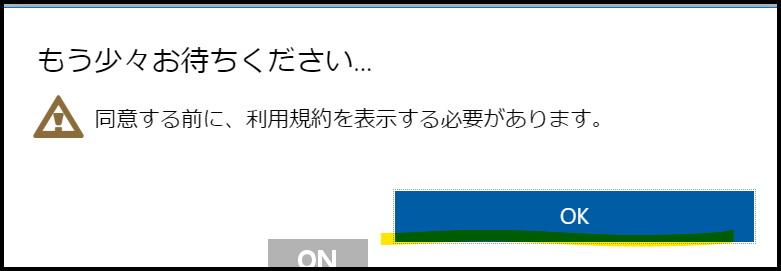
- 表示します
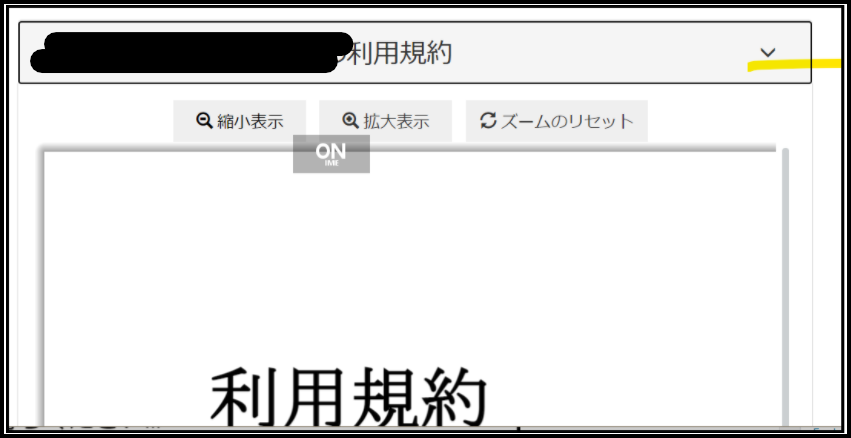
- 同意します

- AzurePortalにアクセスできました
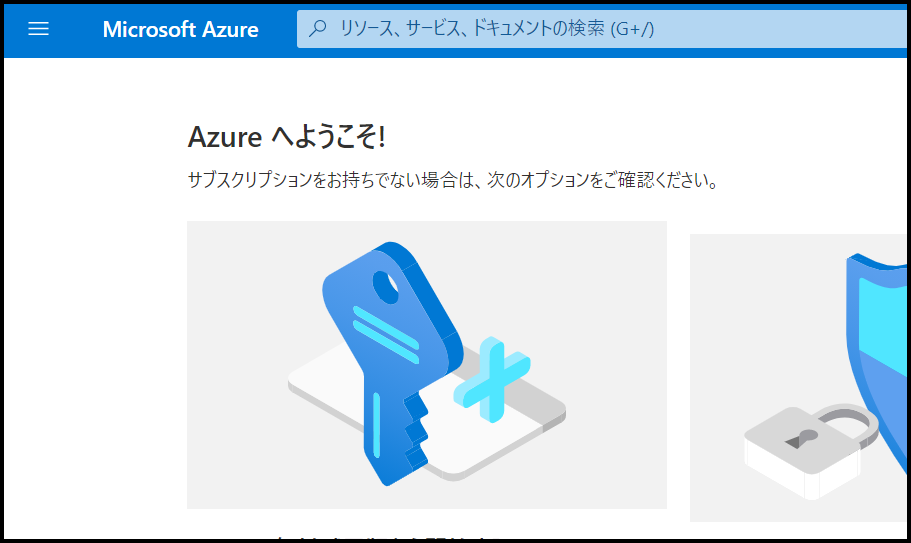
設定自体は簡単ですね。
条件付きアクセスで設定するのでアプリケーション単位に利用規約を変えたりとか表示するユーザを指定したりと自由にカスタマイズできそうです。